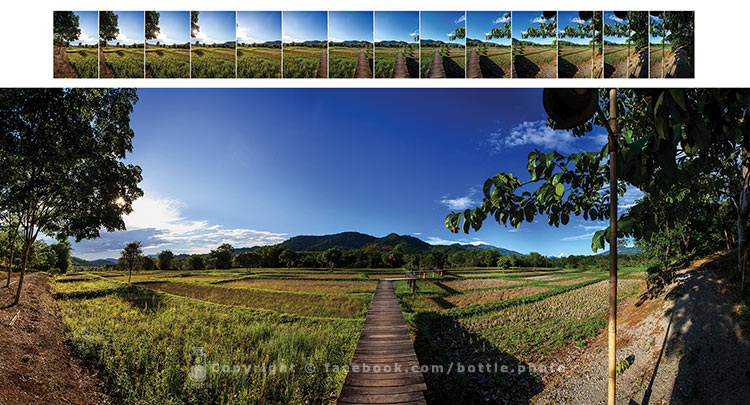ในอดีต ท่านที่ถ่ายภาพหมู่ นักเรียน นักศึกษาจบการศึกษา กลุ่มใหญ่ๆ ต้องลงทุนเงินมหาศาลเพื่อซื้อ “กล้องหมุน” ซึ่งมีราคาแพงมาก มาถ่ายภาพรับงาน
การถ่ายPanoramaไม่มีให้เห็นในคนทั่วไปเพราะไม่มีอุปกรณ์ใดๆ ให้สามารถทำได้ แต่ปัจจุบัน เทคโนโลยีเปลี่ยนไปมาก การต่อภาพ Panorama กลายเป็นเรื่อง่ายขึ้น
ผมเป็นคนหนึ่งที่ชอบถ่าย Panorama เวลาไปท่องเที่ยวที่ต่างๆ เพราะให้ภาพที่แปลกตา สวยงาม เก็บเรื่องราวต่างๆได้กว้างสมชื่อ แถมในหลายกรณี เราสามารถใช้วิธีนี้ถ่ายภาพทดแทนเลนส์มุมกว้าง ได้ หากเราอยากถ่ายภาพเก็บรายละเอียดในพื้นที่แคบ
นอกจากนี้ ในงานระดับโปร ที่ต้องการภาพความละเอียดสูง เช่น กรณีตัวอย่าง มีช่างภาพท่านหนึ่งได้รับงานถ่ายภาพอาคาร แห่งหนึ่ง โดยมีโจทย์ว่าต้องการไฟล์ที่ ละเอียดมาก ขนาดใหญ่พอจะพิมพ์ ติดผนังด้วยเครื่องความละเอียดสูงได้ ช่างภาพท่านนั้นก็ ใช้กล้อง Full frame กับเลนส์ช่วง แคบ ค่อยๆ ถ่ายภาพอาคารทีละส่วนมา ต่อกันในคอมครับ ผลคือ ภาพสุดท้าย มีความละเอียดสูงมาก โดยไม่ ต้องไปซื้อกล้องความละเอียดสูงราคาเฉียดล้านมาใช้
วันนี้เลยจะนำเคล็ดลับวิธีการต่อภาพPanoramaด้วย โปรแกรม Photoshop กันครับ
ความยากของการต่อภาพ Panorama นั่นไม่ได้อยู่ที่ ตัวโปรแกรมเพราะเดี๋ยวนี้ โปรแกรมต่อภาพ ฉลาดมากครับ ส่วนที่สำคัญที่สุด คือการถ่ายภาพ ให้เหมาะสม เพื่อนำไปต่อในโปรแกรม Photoshop ซึ่งการเตรียมการเพื่อถ่ายภาพ มีสิ่งที่ต้องคำนึงถึงดังนี้

1. พื้นฐานคือเราจะถ่ายภาพ หลายๆภาพซ้อนกันไปเรื่อย ถ่ายภาพแต่ละภาพ ซ้อนกัน มากกว่า 50%
ยิ่งซ้อนมากยิ่งดีครับ ให้ระมัดระวังเรื่องแนวระดับด้วย พยายามถ่ายให้อยู่แนวระดับมากที่สุด

2. ให้ถ่ายเก็บขอบ กว้างกว่า องค์ประกอบที่ต้องการ ไปอีก 1-2 ช๊อต โดยปกติ ถ้าเราต้องการพาโนราม่าแนวนอน เราจะถ่ายภาพด้วยแนวตั้ง เพื่อเก็บองค์ประกอบภาพที่กว้าง ขึ้นด้วย เพราะเมื่อเราต่อภาพพาโนราม่าเสร็จสิ้น เราจะได้ภาพที่ขอบไม่สม่ำเสมอ จึงควรถ่ายเผื่อขอบให้มาก เพื่อการ Crop หากรอบภาพที่เหมาะสม และ สวยงามภายหลัง
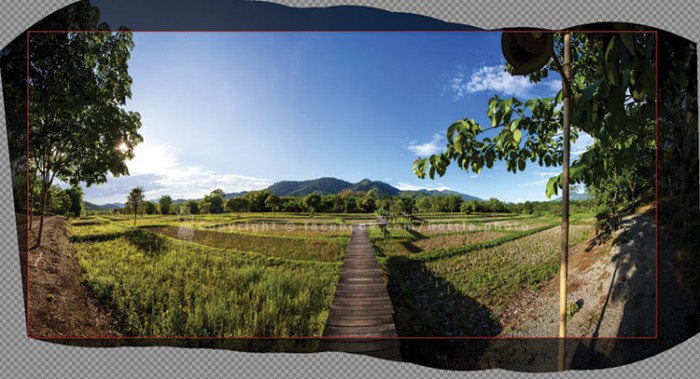
3. หลีกเลี่ยงการ ใช้เลนส์ไวด์ ถ่ายวัตถุ หรือ อาคาร ที่อยู่ใกล้เกินไป เนื่องจากเลนส์ไวด์ เมื่อเราถ่ายวัตถใกล้ๆ จะทำให้ Perspective บิดเบี้ยวได้มากเมื่อเราขยับกล้อง ทำให้การต่อภาพมีโอกาสล้มเหลวสูง
หากจำเป็น ให้พยายามถ่ายภาพให้ซ้อนกันมากที่สุด และเผื่อขอบภาพออกไปให้มากที่สุด อย่างไรก็ดี ปัจจุบัน ตัวคำนวน การต่อภาพใน Photoshop ฉลาดขึ้นมากครับ ถึงจะใช้เลนส์ไวด์ โอกาสสำเร็จก็สูงขึ้น
4. ตั้งค่าต่างๆในกล้อง ให้เหมือนกันทุกช๊อต เช่นปิด Auto focus เพื่อให้ส่วนที่ชัดและไม่ชัด ในภาพทั้งชุด สม่ำเสมอกัน ถ่ายภาพด้วย “ชัดลึก” ตั้งระบบ ปรับสีต่างๆ เช่น White Balance ให้ภาพ ”คงที่” เท่ากันทุกช๊อต หรือหากถ่ายด้วย RAW ก็ควร Process ภาพด้วยค่าเดียวกัน ก่อน Export เป็น jpg
5.ปรับค่าแสงในกล้อง ในโหมด Manual หากภาพPanorama ที่ต้องการถ่าย มีความแตกต่างของแสงมาก คือฝั่งหนึ่งสว่าง ฝั่งหนึ่งมืด ท่านควรวัดแสง จุดสว่างและมืด เพื่อหาค่าเฉลี่ยด้วยตัวเอง โดยคำนึงถึงการเก็บรายละเอียด เพือนำภาพไปตบแต่งอีกครั้ง กรณีที่ท่านต้องการถ่ายภาพหมู่ ด้วยการเซ็ตแถวยืนเป็น เส้นโค้ง ให้ดูทิศทางแสงดีๆครับว่า ตกลงบนหน้าคนในหมู่ สม่ำเสมอหรือไม่
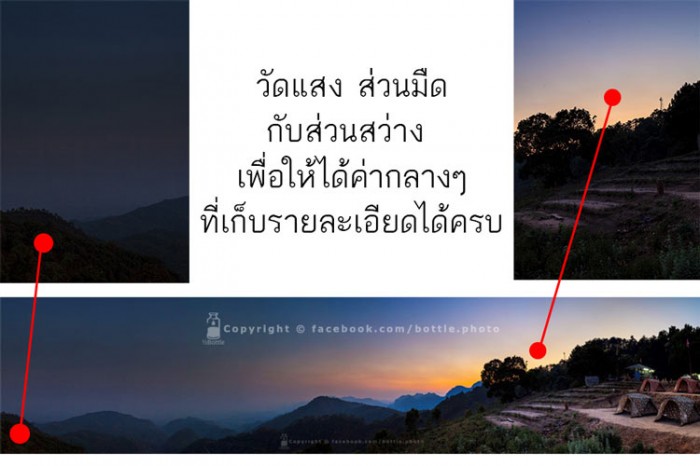
6. ขาตั้งกล้อง ช่วยได้ แต่ไม่จำเป็นนัก เหมือนถ่ายถ่ายภาพปกติ ถ้าSpeed ไม่ต่ำเกินไป ก็ไม่จำเป็นต้องใช้ขาตั้งกล้องครับ
7.หากท่านถ่ายด้วย RAW ให้ทำการแก้ ความผิดเพี้ยนของเลนส์ ด้วยโปรแกรม LR หรือ โปรแกรมอื่นๆ ไว้ก่อนด้วย จะช่วยให้การต่อภาพ และ สีในภาพ Panorama สม่ำเสมอขึ้น
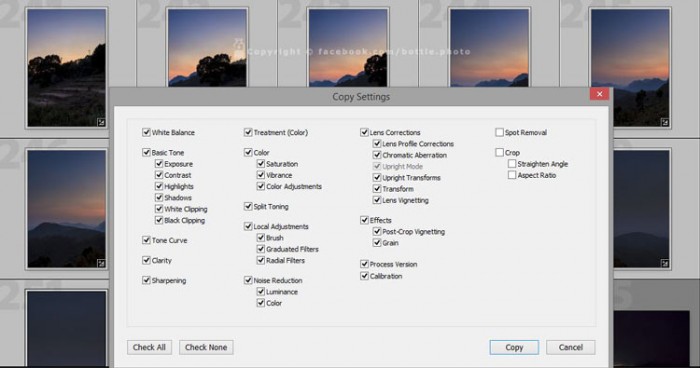
8. การถ่ายภาพ ไม่จำเป็นต้องถ่ายกวาดแถวเดียวครับ ถ้าองค์ประกอบด้านบน ด้านล่างไม่สวยงาม
ท่าน อาจจะถ่ายกวาด เป็น สองแถวเผื่อไว้ โปรแกรมสามารถ คำนวนต่อภาพที่ถ่ายหลายๆ แถวได้

“ภาพนี้ ถ่าย3แถว ทั้งแนวตั้งแนวนอน รูปออกมารวมๆ 20กว่ารูป รวมเป็นภาพมุมกว้างภาพเดียว เห็นแบบนี้แล้วข้ออ้างว่า ไม่มีเลนส์ไวด์ เลยถ่ายไม่สวยสมัยนี้ไม่ใช่ข้อแก้ตัวที่ดีนัก ฮาๆ”
9. ไม่ควรถ่ายในวันทีลมแรง หรือ มีวัดถุเคลื่อนไหวมากๆ คนเดินเยอะๆ ครับ เพราะภาพจะมีโอกาสต่อกันแล้วมั่วไม่สวยงาม หรืออาจจะต่อไม่สำเร็จ
เมื่อจบส่วน การถ่ายภาพ เราก็นำภาพทั้งหมด มารวมกัน ในโปรแกรม Photoshop
ท่านที่ถ่าย RAW ไฟล์ ก็ควรจะ Process ภาพให้เหมือนกันทุกภาพ ด้วยการ Copy Setting แล้ว Export ออกมาเป็น Jpg ก่อน
ขั้นตอน ใน Photoshop ให้ไปที่ File >> Automate >> Photomerge
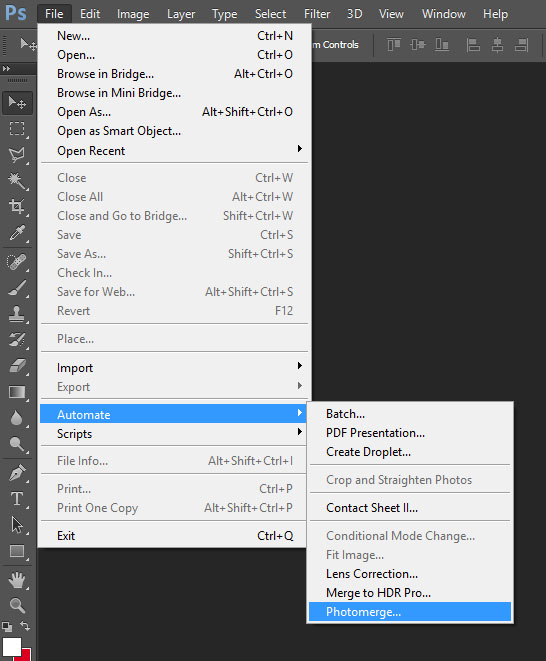
จะปรากฎหน้าต่างสำหรับต่อภาพขึ้นมา
เท่าที่เคยลองมา เลือก Layout เป็น Auto ให้ผลดีที่สุดครับ ไม่ต้องคิดมาก ตัวเลือกด้านล่าง หากท่านทำการแก้ไขความผิดเพี้ยนของเลนส์ ใน Lightroom มาก่อนแล้ว
ก็ไม่จำเป็นต้องเลือกครับ เลื่อกเฉพาะ Blend Image Together ได้เลย หากไม่แน่ใจ ให้เลือกทั้งสามตัว
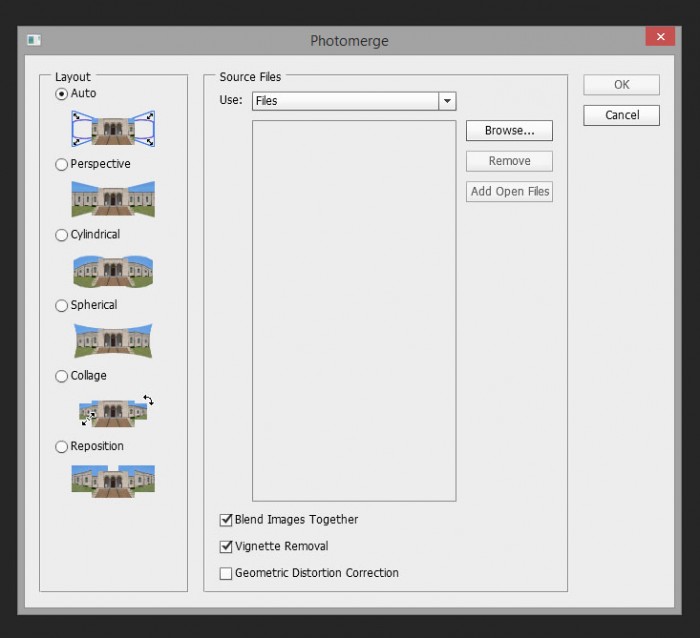
จากนั้น Browse เลือกไฟล์ หรือโฟลเดอร์ กด OK โปรแกรมจะคำนวน ต่อภาพให้อัตโนมัติ
โดยจะได้ภาพหลายๆเลเยอร์มา ให้รวมเลเยอร์ก่อนครับ ภาพที่รวมแล้ว อาจจะมี เส้นระดับเอียง
เราจะใช้ การ Transform แบบต่างๆ แก้ไขให้ภาพดู ตรง และเป็นธรรมชาติ
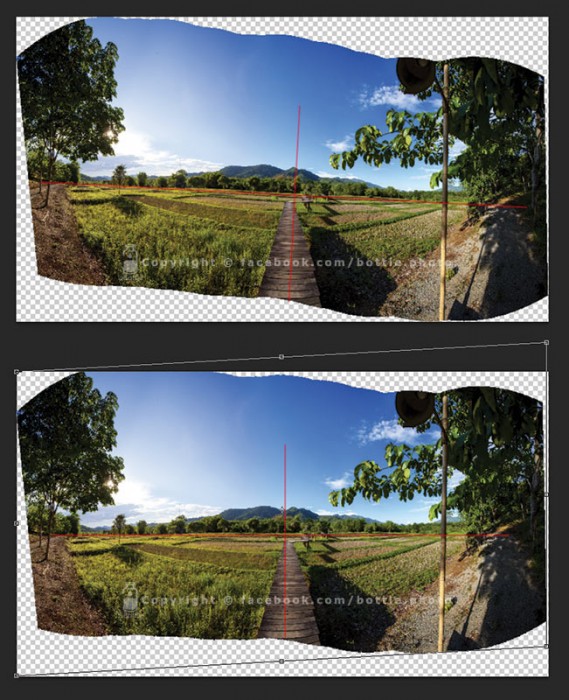
บางกรณี ภาพจะเบี้ยวมาก เพราะใช้เลนส์ไวด์ถ่ายวัตถุใกล้ อาจจะต้องใช้ Transform >> Warp ช่วยแก้ส่วนที่บิดเบี้ยวให้กลับมาตรงครับ
จากนั้น ก็ทำการ ตบแต่งภาพ ปรับโทนให้สวยงาม เก็บรายละเอียด เหมือนภาพทั่วไป เป็นอันเสร็จขั้นตอน
วันนี้ ด้วยเทคโนโลยี จินตนาการของเรา สามารถเปิดกว้างได้อีกมาก หวังว่าท่านจะได้สนุกกับการ ใช้อุปกรณ์ และเทคโนโลยีที่มีในการสร้างสรรภาพให้หลากหลาย และสวยงามขึ้นครับ 🙂
มีปัญหา ความไม่เข้าใจ อยากพูดคุย
ติดต่อได้ที่เพจ https://www.facebook.com/Bottle.photo
ขอบคุณครับ